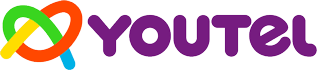Consejos para prolongar la autonomía de tu portátil. Te has comprado un portátil mirando su procesador, su pantalla, su rendimiento, su RAM y un montón de características que te hacen poseedor de un gran ordenador. Y a la hora de la verdad, cuando tienes que trabajar con él lejos de un enchufe, te das cuenta de que tendrías que haber prestado mucha más atención al rendimiento de la batería.
No te preocupes, tu mundo no se hunde. Hoy en el blog de Youtel te vamos a dar consejos para prolongar la autonomía de tu portátil sin necesidad de gastar más dinero, en poco tiempo, tú mismo y sólo utilizando la configuración de tu dispositivo. Antes de empezar, ten en cuenta que la experiencia de usuario puede cambiar ligeramente, así que tú decides.
Consejos para prolongar la autonomía de tu portátil
¡Luces fuera!
Queremos verlo todo muy brillante. La retroiluminación de la pantalla puede consumir mucha energía, sobre todo en un portátil de 15 o 17 pulgadas. Si sales con el portátil, disminuye el brillo de la pantalla hasta que puedas tolerarlo.
Desactiva los dispositivos integrados
No todos los elementos de tu portátil deben estar siempre a pleno rendimiento, ya que no los estás usando todo el tiempo. Desactiva los que no son necesarios. Casi todos los ordenadores portátiles cuentan con programas que permiten desactivar Bluetooth, Wi-Fi, LAN, USB o la webcam con un solo clic.
Cambia la configuración de energía
Windows 10 tiene una configuración de energía muy personalizable que permite mejorar el consumo de batería. Puedes tener el portátil a máximo rendimiento si está conectado a la corriente y en bajo consumo si usas la batería de manera automática. Puedes encontrar esta opción escribiendo “Energía” al pulsar sobre Inicio.
En Mac podemos acceder a la función Economizador. Realiza funciones como poner los discos duros en reposo y también puedes elegir cuánto tiempo debe pasar si no usamos el ordenador para que el equipo entre en modo reposo.
Apaga el WiFi
Normalmente siempre está encendida y si estás trabajando fuera siempre estará buscando redes nuevas a las que conectarse.
Desconecta periféricos
En realidad, no es que consuman mucha batería, pero si queremos ahorrar batería al máximo y no estamos utilizando el ratón, por ejemplo, es mejor desconectarlo.
Si tienes un CD/DVD metido, sácalo
Puede que incluso hayas olvidado que está ahí y tu portátil estará haciendo escaneos constantemente.
Usar navegadores alternativos a Chrome
Pues sí, es nuestro favorito, pero reconocemos que es uno de los que más recursos del sistema utiliza y por tanto más batería consume. Con la última versión del navegador Edge, según afirma Microsoft, la batería dura entre un 36 y un 53 por ciento más en cada recarga. En Mac tenemos la opción de usar Safari. Otro navegador cuyos creadores presumen de su eficiencia energética es Opera.
Evita las multitareas
Solemos abrir muchas pestañas en nuestro portátil para tenerlo todo controlado. Para el consumo de batería no es la mejor opción. No tengas abierto el email, el Facebook, un reproductor de música y una hoja de cálculo si sólo estás escribiendo en Word.
Desconecta la batería
Si el dispositivo lo permite, puedes desconectar la batería. Se encuentra en la parte inferior del ordenador, y suele tener una o dos pestañas de seguridad. Si no puedes hacerlo fácilmente, o si es necesario quitar algún tornillo, es mejor que consultes con un experto antes de continuar.
Comprobar el estado de la batería
Antes de intentar maximizar su potencia lo primero es determinar su estado. Existen herramientas gratuitas que pueden verificarla, ofreciendo información de sus ciclos de carga y recarga, su capacidad, temperatura, antigüedad o voltaje. Realizar una calibración de la batería a veces puede hacer que recuperemos parte de la capacidad perdida o que Windows detecte correctamente la capacidad de la misma. Puedes hacerlo de la siguiente forma:
- Carga la batería del portátil al máximo (100%).
- Utilizar el equipo hasta descargarla. Asegúrate de que no puedes arrancar el equipo.
- Deja reposar el ordenador 1 o 2 horas para que la batería se enfríe al máximo.
- Vuelve a cargar la batería al 100%.
Modo oscuro
Windows dispone de un modo oscuro que también puede mejorar la autonomía del portátil en caso de que cuente con una pantalla OLED. Lo encontrarás haciendo clic derecho sobre escritorio > Personalizar > Colores. En esta ventana elige Oscuro en la lista desplegable superior.
Descarga mejor que streaming
El consumo de contenido multimedia mediante streaming agotará la batería rápidamente. Si planeas visualizar vídeos mejor usar archivos previamente descargados.
Cuidado con el calor
Procura que el portátil no se caliente, porque el ventilador se pone en marcha y se consume más batería. Utiliza una base para elevar tu ordenador o, al menos, colócalo sobre una superficie rígida.
Con estos consejos para prolongar la autonomía de tu portátil seguro que puedes trabajar con él más tiempo del habitual. Por supuesto, tienes a tu disposición todas nuestras tarifas de fibra óptica para que navegues siempre a máxima velocidad.